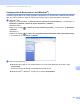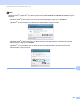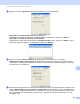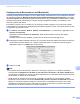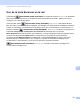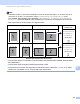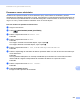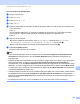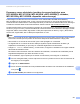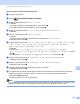Software User's Guide
Table Of Contents
- Guía del usuario de software
- Modelos aplicables
- Definiciones de las notas
- Aviso de compilación y publicación
- NOTA IMPORTANTE
- Tabla de contenido
- Sección I: Teclas de funcionamiento del equipo
- 1 Uso del panel de control
- Uso de las teclas de la impresora
- Cancelar trabajo
- Tecla de impresión segura
- Soporte de emulación de la impresora
- Impresión de la lista de fuentes internas
- Impresión de la lista de configuración de la impresora
- Prueba de impresión
- Impresión dúplex (ambas caras)
- Continuación automática
- Restauración de la configuración de impresora predeterminada
- Uso de las teclas del escáner
- Uso de las teclas de la impresora
- 1 Uso del panel de control
- Sección II: Windows®
- 2 Impresión
- Uso del controlador de la impresora Brother
- Impresión de un documento
- Impresión dúplex (ambas caras)
- Impresión, escaneado y envío de fax simultáneo
- Configuración del controlador de impresora
- Acceso a la configuración del controlador de impresora
- Ficha Básica
- Ficha Avanzada
- Escala
- Impresión inversa
- Utilizar marca de agua
- Ajustes de marca de agua
- Impresión de encabezado y pie de página
- Modo Ahorro de tóner
- Impresión segura
- Administrador
- Autenticación del usuario (para los modelos de red)
- Otras opciones de impresión
- Macro
- Ajuste de la densidad
- Mejora del resultado de impresión
- Saltar las páginas en blanco
- Ficha Perfiles de impresión
- Asistencia
- Ficha Accesorios
- Ficha Puertos
- Funciones en el controlador de impresora BR-Script3 (emulación de lenguaje PostScript® 3™)
- Status Monitor
- 3 Escaneado
- Escaneado de un documento mediante el controlador TWAIN
- Escaneado de un documento mediante el controlador WIA
- Escaneado de un documento con el controlador WIA (Windows Photo Gallery y Windows Fax y Scan)
- Uso de Nuance™ PaperPort™ 12SE
- Visualización de elementos
- Organización de los elementos en carpetas
- Vínculos rápidos a otras aplicaciones
- Nuance™ PaperPort™ 12SE permite convertir texto de imágenes en texto de edición
- Importación de elementos desde otras aplicaciones
- Exportación de elementos a otros formatos
- Desinstalación de Nuance™ PaperPort™ 12SE
- 4 ControlCenter4
- Visión general
- Uso de ControlCenter4 en el modo Inicial
- Ficha Escanear
- Ficha PC-FAX (para los modelos MFC)
- Ficha Configuración del dispositivo
- Ficha Asistencia
- Uso de ControlCenter4 en el modo Avanzado
- Ficha Escanear
- Ficha PC-Copia
- Ficha PC-FAX (para los modelos MFC)
- Ficha Configuración del dispositivo
- Ficha Asistencia
- Ficha Personalizado
- Referencia rápida para las operaciones de escaneado
- Cambio de los ajustes de la tecla Escanear del menú Escanear a PC
- 5 Configuración remota (para los modelos MFC)
- 6 Brother PC-FAX Software (para los modelos MFC)
- Envío por PC-FAX
- Libreta de direcciones
- Libreta de direcciones de Brother
- Configuración de un miembro en la libreta de direcciones
- Configuración de un grupo para realizar transmisiones
- Modificación de la información de los miembros
- Eliminación de un miembro o grupo
- Exportación de la libreta de direcciones
- Importación a la libreta de direcciones
- Recepción de PC-FAX
- 7 Configuración del servidor de seguridad (para usuarios de red)
- 2 Impresión
- Sección III: Apple Macintosh
- 8 Impresión y Envío por fax
- Funciones del controlador de impresora (Macintosh)
- Impresión dúplex (ambas caras)
- Impresión, escaneado y envío de fax simultáneo
- Eliminación del controlador de impresora para Macintosh
- Funciones en el controlador de impresora BR-Script3 (emulación de lenguaje PostScript® 3™)
- Status Monitor
- Enviar un fax (para MFC modelos)
- 9 Escaneado
- Escaneado de un documento mediante el controlador TWAIN
- Escaneado de un documento mediante el controlador ICA (Mac OS X 10.6.x o superior)
- Uso de Presto! PageManager
- 10 ControlCenter2
- 11 Configuración remota (para los modelos MFC)
- 8 Impresión y Envío por fax
- Sección IV: Uso de la tecla Escanear
- 12 Escaneado (para usuarios de cable USB)
- 13 Escaneado en red (para usuarios de una red)
- Antes de utilizar el escaneado en red
- Uso de la tecla Escanear en la red
- Escanear a correo electrónico
- Escanear a correo electrónico (servidor de correo electrónico, para DCP-8250DN, MFC-8710DW, MFC-8910DW y MFC-8950DW(T): estándar, MFC-8510DN y MFC-8520DN: disponible como descarga)
- Escanear a imagen
- Escanear a OCR
- Escanear a archivo
- Escanear a FTP
- Escanear a red (Windows®)
- Cómo configurar un nuevo ajuste predeterminado de tamaño de archivo (Escanear a correo electrónico (servidor de correo electrónico), FTP y red, para los modelos de pantalla LCD de 5 líneas)
- Cómo establecer un nuevo valor predeterminado para Escanear a correo electrónico (servidor de correo electrónico, para los modelos DCP-8250DN y MFC-8950DW(T))
- Utilice Web Services para el escaneado en red (Windows Vista® SP2 o superior y Windows® 7)
- Índice
- brother SPA
226
Escaneado en red (para usuarios de una red)
13
Configuración de Escaneado en red (Macintosh) 13
Si desea escanear desde el equipo en una red, deberá elegir el dispositivo de red en la aplicación Selector
de dispositivo ubicada en Macintosh HD/Librería/Printers/Brother/Utilities/DeviceSelector o en la lista
desplegable Modelo de la pantalla principal de ControlCenter2. Si ya ha instalado el software MFL-Pro Suite
siguiendo los pasos de la instalación en red (uu Guía de configuración rápida), a continuación, esta
selección ya debe estar hecha.
Para utilizar el equipo como un escáner en red, el equipo se debe configurar con una dirección TCP/IP.
Puede establecer o modificar los ajustes de dirección desde el panel de control. uu Guía del usuario en red:
Configuración del panel de control
a En Librería, elija Printers, Brother, Utilities y DeviceSelector y, a continuación, haga doble clic en
Selector de dispositivo.
Aparecerá la ventana Selector de dispositivo. Esta ventana también se puede abrir desde
ControlCenter2.
Si desea información más detallada, consulte Uso de ControlCenter2 uu página 179.
b Especifique el equipo mediante la dirección IP o el nombre de servicio mDNS. Para cambiar la dirección
IP, introduzca la nueva dirección IP. También puede seleccionar un equipo de la lista de equipos
disponibles. Haga clic en Editar para mostrar la lista.
c Haga clic en OK.
Nota
• Para utilizar las funciones del botón “Escanear a” del equipo, haga clic en la casilla de verificación
correspondiente a Registra su ordenador con las funciones “Escanear a” del equipo multifunción..
A continuación, especifique el nombre que desea que aparezca en la pantalla LCD del equipo Macintosh.
Puede utilizar un máximo de 15 caracteres.
• Puede impedir la recepción de documentos no deseados si configura un número PIN de 4 dígitos.
Introduzca el número PIN en los campos Número PIN y Vuelva a escribir el número PIN. Para enviar
datos a un ordenador protegido mediante un número PIN, en la pantalla LCD aparece un mensaje
pidiéndole que introduzca el número PIN antes de escanear el documento y enviarlo al ordenador.
(Consulte Uso de la tecla Escanear en la red uu página 227).